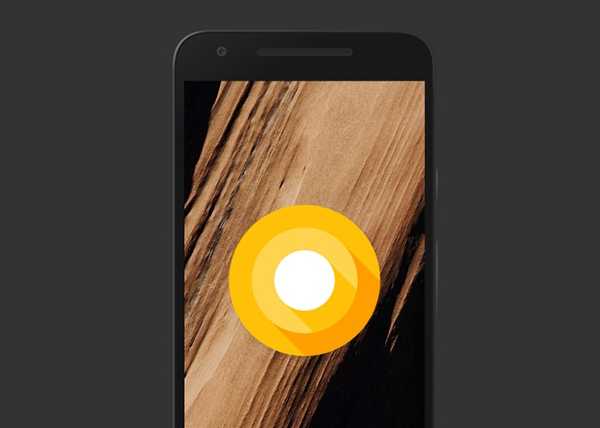
Samson Garrison
0
3323
389
Les gestes d'empreintes digitales existent depuis un certain temps maintenant. La plupart des appareils, comme le Google Pixel, comportent un seul geste de balayage vers le bas sur leur lecteur d'empreintes digitales pour révéler la nuance de notification. D'autres fabricants comme Motorola sont allés plus loin, avec l'idée de remplacer complètement la barre de navigation. Par exemple, sur le Moto G5, vous pouvez balayer vers la gauche pour revenir en arrière, appuyer pour revenir à la maison et balayer vers la droite pour vos applications récentes. Ainsi, lorsque Android Oreo est entré en scène, de nombreux utilisateurs s'attendaient à ce que la possibilité de personnaliser les gestes des empreintes digitales devienne une fonctionnalité native du système d'exploitation. Alors qu'Android Oreo était livré avec une pléthore de nouvelles fonctionnalités, la personnalisation des gestes des empreintes digitales n'en faisait pas partie. Eh bien, ne vous inquiétez pas, car si vous possédez un appareil Android Oreo et souhaitez utiliser davantage le capteur d'empreintes digitales sur votre appareil, lisez la suite comme nous vous l'apportons comment personnaliser les gestes des empreintes digitales sur votre appareil Android Oreo:
Personnaliser les gestes d'empreintes digitales sur Android Oreo
Remarque: La méthode suivante nécessite que les appareils fonctionnent sous Android Oreo 8.0. Je l'ai essayé sur mon Nexus 5X et mon Pixel, tous deux exécutant Android Oreo 8.0, et cela a bien fonctionné.
- Pour commencer, téléchargez le Gestes d'empreintes digitales - Selfie et photos secrètes (gratuite) à partir d'ici sur votre appareil.
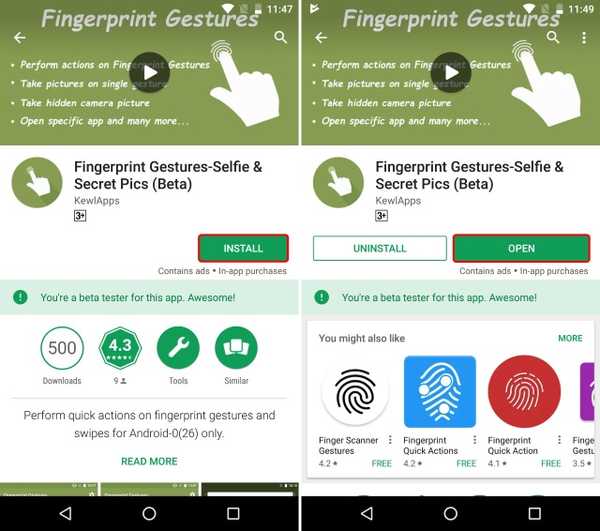
- Une fois que vous avez téléchargé l'application, rendez-vous sur Paramètres -> Accessibilité. Sous la rubrique «Services téléchargés», appuyez sur "FingerprintGestures: Service". Dans la nouvelle page qui s'ouvre, activer la bascule pour activer le service de gestes d'empreintes digitales.
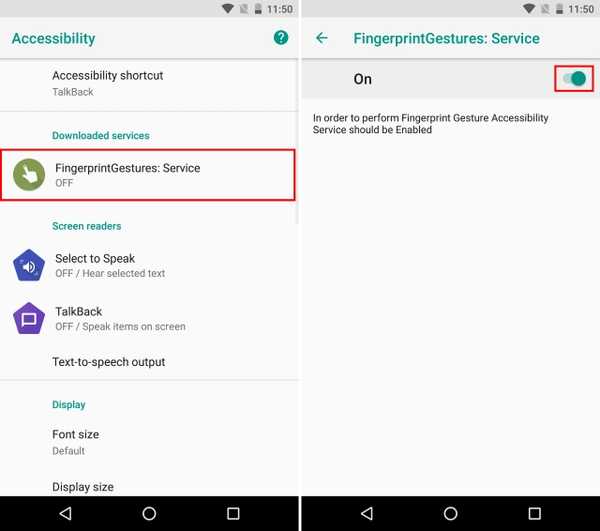
- Maintenant que vous avez activé le service, ouvrez l'application Fingerprint Gestures. Vous serez présenté avec un menu pour personnaliser les différentes actions. Les gestes inclus font glisser vers le haut, le bas, la gauche ou la droite sur le capteur d'empreintes digitales.
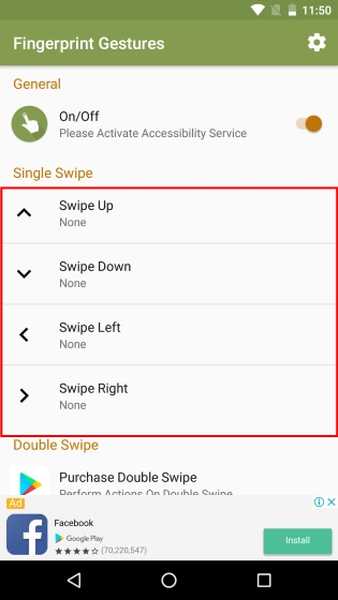
- Pour attribuer une action spécifique à un geste de balayage, appuyez sur l'entrée de ce geste. Vous serez maintenant présenté avec un liste pour sélectionner parmi toutes les différentes actions disponibles. À l'aide de l'application, vous pouvez sélectionner un seul balayage pour revenir en arrière, accéder à l'écran d'accueil, passer à la dernière application, faire défiler l'écran de haut en bas, et bien plus encore. En outre, l'application prend également en charge Tasker, que vous pouvez utiliser pour créer des actions automatisées. Sélectionnez votre action préférée dans la liste.
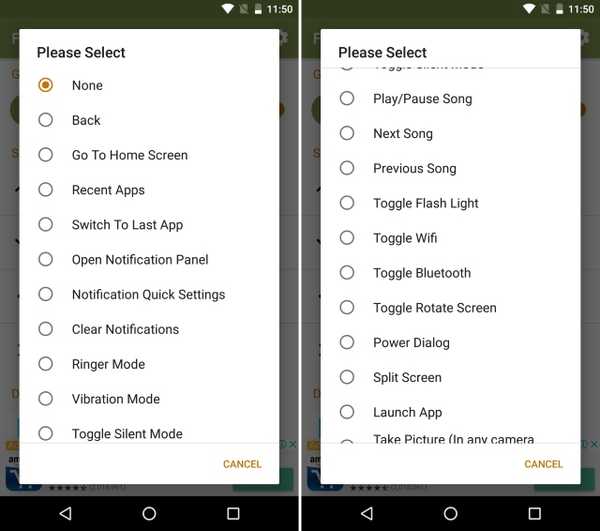
- De même, vous pouvez attribuer diverses actions à chaque type de balayage sur le capteur d'empreintes digitales. Par exemple, dans mon cas, je configure les balayages haut et bas à utiliser pour faire défiler l'écran, tandis que le balayage gauche pour aller à l'écran d'accueil et le balayage droit pour passer à la dernière application.
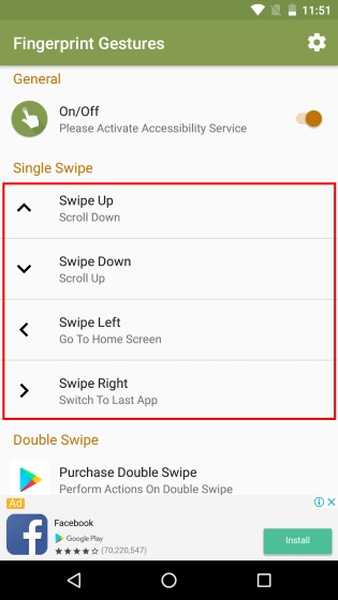
- aditionellement, en appuyant sur l'icône d'engrenage dans le coin supérieur droit vous amènera au menu des paramètres de l'application. Ici, vous pouvez activer la notification constante de l'application qui l'aidera à rester dans la mémoire du système. De plus, vous pouvez choisir de activer un retour de vibration lors de l'utilisation des gestes définis.
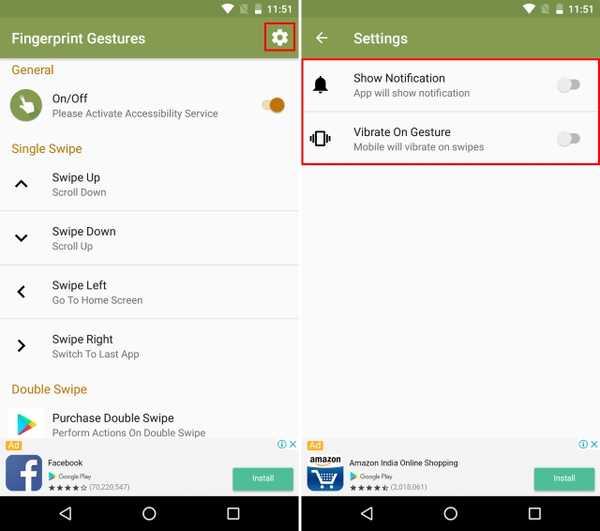
VOIR AUSSI: Comment vérifier la prise en charge de Project Treble sur votre appareil Android Oreo
Faites-en plus avec les gestes d'empreintes digitales sur votre appareil Android Oreo
Les gestes d'empreintes digitales s'avèrent certainement être un moyen plus simple d'accomplir des tâches normales. Au lieu d'utiliser la barre de navigation ou de parcourir différents menus, vous pouvez utiliser un seul capteur d'empreintes digitales sur votre appareil pour effectuer toutes ces tâches. Mais c'est ce que je ressens à propos des gestes d'empreintes digitales. Quelle est votre opinion sur les gestes d'empreintes digitales? Avez-vous personnalisé les gestes des empreintes digitales sur votre appareil Android Oreo? Faites-nous savoir dans la section commentaires ci-dessous.















